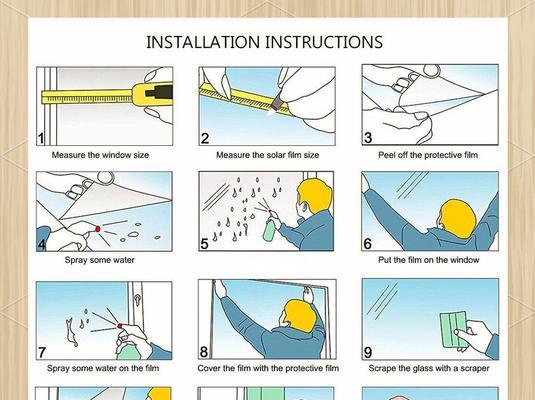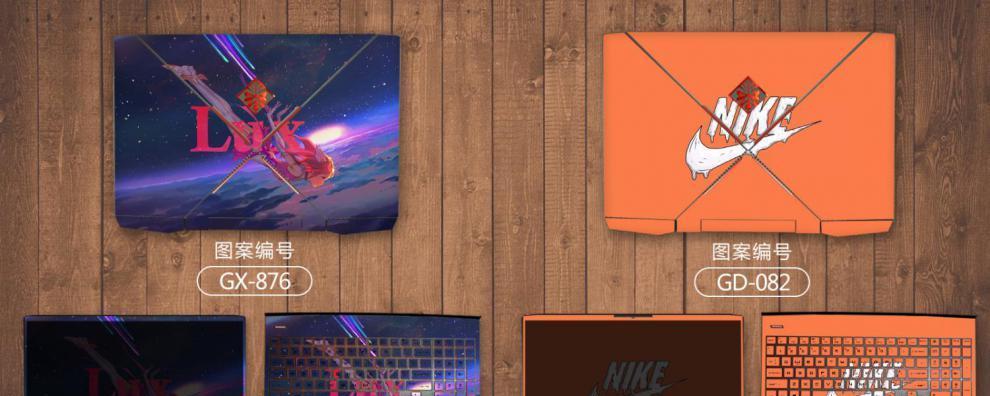随着笔记本电脑成为我们日常生活中不可或缺的一部分,越来越多的人开始关注如何更好地保护自己的设备。购买一张高质量的笔记本电脑保护膜是许多人的选择,但如何正确地贴附它呢?本文将详细介绍笔记本电脑保护膜背面的正确贴附技巧,确保你能轻松搞定,同时提供一些额外的实用技巧。
笔记本电脑保护膜背面如何正确贴附?
准备工作
在开始之前,需要准备好以下物品:
笔记本电脑保护膜
除尘清洁布
静电贴膜工具(如刮卡或静电贴膜吸尘器)
水或专用清洁液(视保护膜说明书而定)
清洁屏幕
彻底清洁笔记本电脑的屏幕,使用除尘清洁布去除灰尘和污迹。如有必要,可以使用少量清水或专用清洁液,但请确保屏幕完全干燥后再进行贴膜操作。
对准位置
将保护膜背面对准屏幕,确保膜的对角线位置正确,避免歪斜。保护膜通常具有一定的粘性,可以在你确定位置之前轻轻移动。
开始贴附
使用静电贴膜工具,从屏幕中心开始,慢慢向四边推压,排出空气泡和水分。保证贴膜过程中手指和工具尽量不要触及保护膜的表面。
排除气泡
如果在贴附过程中出现气泡,可以使用静电贴膜工具轻压气泡,使其向边缘移动并排出。避免使用尖锐物品,以防划伤保护膜或屏幕。
完成贴膜
仔细检查贴膜是否均匀覆盖整个屏幕,并确保没有灰尘或气泡残留。如果一切顺利,你的笔记本电脑屏幕保护膜就贴好了!
贴膜技巧有哪些?
选择合适的保护膜
选择专为你的笔记本电脑型号设计的保护膜,确保其尺寸、形状和粘性都是最合适的。
避免灰尘
在贴膜前,确保操作环境干净无尘,避免灰尘污染屏幕或粘附在保护膜上。
使用贴膜指南
一些保护膜配有贴膜指南,可以帮助你更好地对齐和贴附保护膜。
练习贴附
如果你是初学者,可以先在其他平滑的表面上练习贴膜技巧,直到熟练掌握。
静电吸尘器
如果可能,使用静电吸尘器来帮助吸附屏幕上的小灰尘和颗粒,它将大大提升贴膜质量。
注意保护膜的保修标签
一些保护膜带有保修标签,贴附时注意不要损坏它,以免影响保修服务。
阅读说明书
在贴膜之前,仔细阅读保护膜的说明书,了解它的特别贴附要求和注意事项。
结语
通过以上步骤,你应该能够成功地给你的笔记本电脑贴上保护膜,使它获得额外的保护。正确的贴膜不仅可以避免屏幕刮花,还能减少屏幕上的指纹和污迹。希望这些技巧和建议能够帮助你更好地保护你的笔记本电脑。